Hay una variedad especialmente dañina de programas maliciosos que se hacen pasar por un esfuerzo para ayudar a los usuarios a solucionar problemas que no existen en sus computadoras. Estos problemas pueden tomar la forma de una aplicación que se dice que está desactualizada, un virus que no existe o problemas de rendimiento que no existen.
Por qué quieres eliminar Mac Auto Fixer? El propio Mac Auto Fixer es un ejemplo de este tipo de software. Aunque da la impresión de que repararía tu Mac, lo que realmente consigue es corromperlo con una aplicación que puede considerarse potencialmente dañina.
Para eliminar esta aplicación, puede seguir esta guía para aprender la mejor manera de eliminar aplicaciones no deseadas completamente.
Contenido: Parte 1. ¿Qué es Mac Auto Fixer?Parte 2. Maneras eficientes de desinstalar Mac Auto FixerParte 3. ¿Cómo evitar el virus potencialmente malicioso?
Parte 1. ¿Qué es Mac Auto Fixer?
Fijador automático de Mac es una PUA o aplicación potencialmente no deseada, que es equivalente a Mac Tonic, Advanced Mac Cleaner y Mac Mechanic. Los creadores de esta aplicación utilizan una estrategia de marketing engañosa conocida como "agrupación" para correr la voz acerca de su producto. Con frecuencia, las computadoras de los consumidores se instalan con Mac Auto Fixer sin su conocimiento.
Con frecuencia reciben anuncios emergentes cuando están en línea aconsejándoles que actualicen su reproductor Flash o si su Mac tiene tres virus. El propósito de estas ventanas emergentes es engañar a las personas para que instalen y ejecuten el software Mac Auto Fixer potencialmente no deseado. Cada vez que se inicia el sistema, Mac Auto Fixer se inicia y realiza un escaneo de la computadora.
A los usuarios de Mac se les muestra una lista de fallas después de un breve escaneo. Se solicita al usuario que compre 118 euros para una licencia de 2 años si elige "Reparar todos los elementos" opción. La forma en que esta aplicación se coloca en las computadoras genera sospechas, aunque es difícil saber si los informes de escaneo son correctos. No debe confiar ni gastar dinero en esta aplicación posiblemente no deseada.
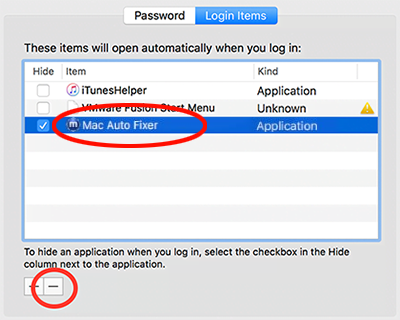
Tenga en cuenta que esta aplicación no deseada se distribuye con frecuencia a través de instalaciones engañosas de Flash Player (así como de otro software gratuito), que también anuncian infecciones de adware y secuestradores de navegador. Es posible que los instaladores de software gratuito se hagan intencionalmente engañosos para ocultar la instalación de otro software.
Como resultado, los clientes no solo encuentran ventanas emergentes de Mac Auto Fixer que contienen hallazgos de escaneo cuestionables, sino que también son llevados a undsitios web deseables y encontrar anuncios falsos al acceder a la Web.
¿Es necesario eliminar Mac Auto Fixer? La respuesta es sí. Algunas personas discutir problemas con esta aplicación en el sitio web. Obviamente, Mac Auto Fixer es un programa malicioso que se coló en su computadora sin su permiso, lo que hace que se ejecute más lentamente, le causa inconvenientes y probablemente esté robando información mientras lo hace.
Parte 2. Maneras eficientes de desinstalar Mac Auto Fixer
1. Eliminar Mac Auto Fixer de los elementos de inicio de sesión
Mac Auto Fixer se agregará a la lista de aplicaciones que se inician inmediatamente una vez que el usuario inicia sesión en su cuenta. Por lo tanto, antes de comenzar, asegúrese de hacer lo siguiente:
- Navegar a Sistema Preferencias > Usuarios y grupos en tu ordenador.
- Simplemente navegue a su cuenta.
- Selecciona el botón Inicia Sesión Pestaña de artículos.
- Busque la entrada etiquetada "Fijador automático de Mac." Para eliminarlo, primero debe seleccionar y luego presionar el "-"icono.
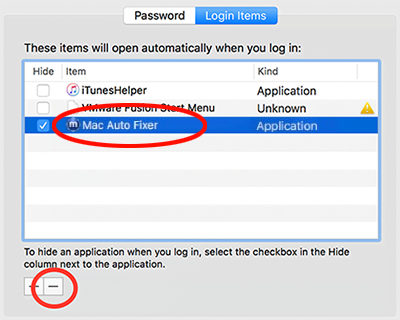
2. Desinstale completamente el malware Mac Auto Fixer
La eliminación manual de amenazas puede ser una tarea difícil y que requiere mucho tiempo y que requiere un alto nivel de experiencia informática. Al intentar eliminar Mac Auto Fixer, se sugiere que utilice iMyMac PowerMyMac, que es una solución de eliminación de malware automatizada especializada.
Siga estos pasos para eliminar la aplicación:
- Para iniciar el proceso de eliminación, inicie iMyMac PowerMyMac, vaya a la página de inicio de la aplicación y elija Desinstalador de aplicaciones desde el menú que aparece.
- Haga clic en el ESCANEAR para realizar un escaneo completo de todo el software que está actualmente instalado en su computadora.
- De una lista de todos los programas que están actualmente instalados, puede elegir cuáles desinstalar. El software se puede encontrar ingresando su nombre en la barra de búsqueda.
- Seleccionar "LIMPIEZA" para eliminar todos los archivos de su computadora, incluidos los asociados con Mac Auto Fixer.
- Cuando haya terminado, aparecerá un aviso con las palabras "Limpiado Completado" aparecerá en la pantalla.

Se le permitirá desinstalar lo que quiera desinstalar siempre que descargue esta aplicación. Si no lo puedes creer, simplemente instala esta aplicación y eliminar el virus Zeus no deseado por un intento.
3. Eliminar Mac Auto Fixer Extension de los navegadores
Después de eliminar los archivos o carpetas producidos por el malware, proceda a eliminar los complementos maliciosos de los navegadores web mientras continúa usando el "Extensión Característica" del software PowerMyMac.
Esta función puede eliminar todas y cada una de las extensiones o complementos del navegador instalados en un navegador Mac.
Su objetivo es ayudarlo a aumentar y optimizar la eficacia de la Mac mediante la optimización de varias configuraciones que se usan con poca frecuencia y que pueden encontrarse en la Mac.
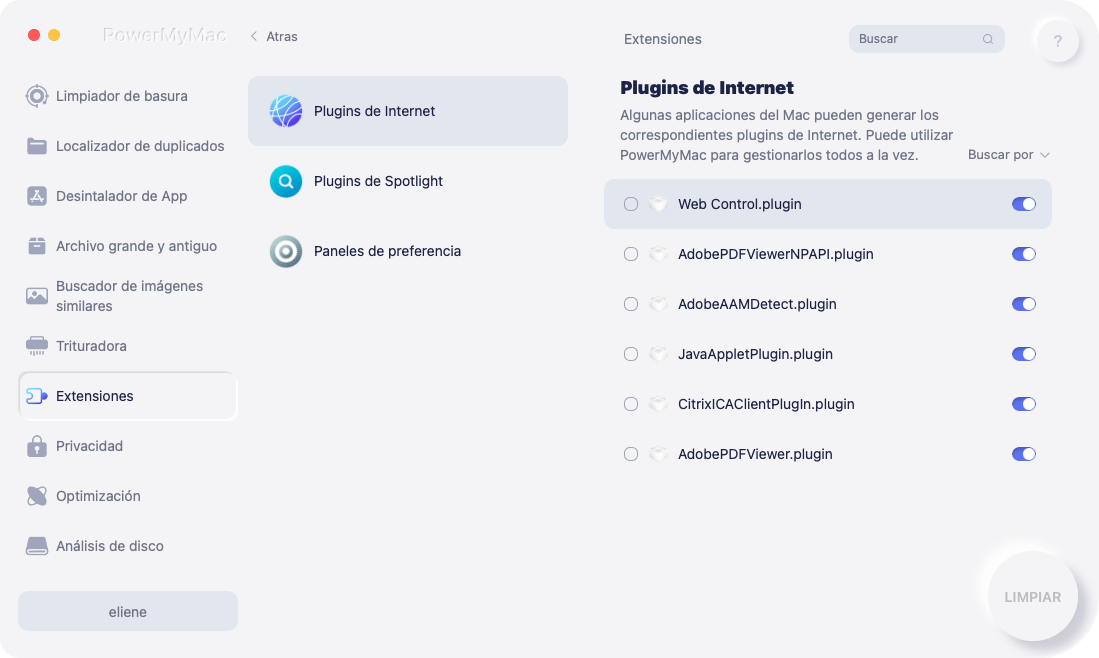
Parte 3. ¿Cómo evitar el virus potencialmente malicioso?
Tenga en cuenta que prestar toda la atención a cada paso del proceso de instalación de un programa es la estrategia más efectiva para evitar la descarga de aplicaciones potencialmente no deseadas como Mac Auto Fixer. Al ejecutar software gratuito que se encuentra en la web, es esencial examinar cuidadosamente cada etapa del proceso de instalación.
Cuando hace clic en las opciones de instalación avanzadas o personalizadas, es posible que se le presenten varias alternativas que le permiten anular la selección de la existencia de varias aplicaciones que normalmente no se desean. Tenga cuidado con las ventanas emergentes en línea que le advierten sobre virus informáticos o software obsoleto si desea evitar la instalación de aplicaciones no deseadas.
Además, no crea en las ventanas emergentes en línea que le advierten que su computadora está ejecutando un software obsoleto. Tenga en cuenta que realmente no hay forma de que un sitio web pueda determinar si la Mac está afectada o no, por lo que si ve ventanas emergentes que dicen "Tu Mac está infectada, "despreciarlos.
Las ventanas emergentes que dicen "Actualiza tu Flash Player" casi siempre son fraudulentos. Solo desde los sitios web de los desarrolladores del programa debe instalar Flash Player y cualquier otra aplicación.
En la era actual, hay una gran cantidad de aplicaciones que podrían considerarse indeseables que hacen uso de la estrategia de empaquetar marketing para descargar en las computadoras.
Su misión principal es ingresar a las Mac, realizar escaneos cuestionables del sistema y luego presentar una larga lista de defectos con la esperanza de persuadir a los usuarios de computadoras para que les compren una clave de licencia para que puedan solucionar los problemas que aparentemente han identificado.
Si Mac Auto Fixer está presente en su dispositivo, debe ignorar todos los análisis del sistema o las ventanas emergentes de problemas que aparecen. Elimine inmediatamente la aplicación Mac Auto Fixer de su computadora.
Conclusión
Con los métodos de limpieza anteriores, puede eliminar completamente la aplicación Mac Auto Fixer de su Mac. Y lo más importante, le recomendamos que utilice el potente desinstalador de aplicaciones del PowerMyMac.



